Tags:pycharm
pycharm社区版是一款免费的python编辑器,这款软件可以帮助开发人员在使用python进行开发时节省大量时间。这款软件具有调试、语法高亮、Project 管理、代码跳转、智能提示、自动完成、单元测试等一套完整的工具,还有它的IDE提供的一些高级功能,用来支持Django框架下的专业Web开发。
使用方法:
1、下载安装
Pycharm提供免费的社区版与 付费的专业版。专业版额外增加了一些功能,如项目模板、远程开发、数据库支持等。个人学习 Python使用免费的社区版已足够。
安装过程照着提示一步步操作就可以了。注意安装路径尽量不使用带有 中文或空格的目录,这样在之后的使用过程中减少一些莫名的错误。
2、新建项目
安装好软件之后,我们开始创建第一个项目,界面如下
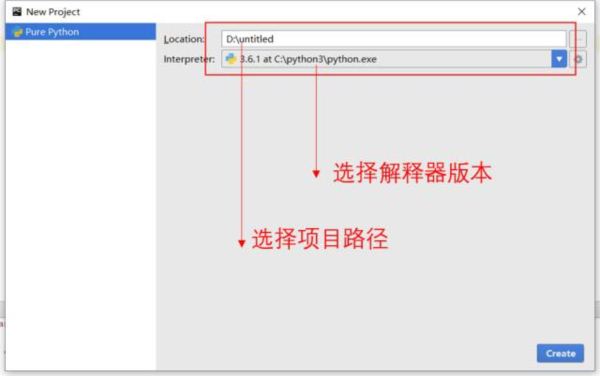
左侧导航栏选择 Pure Python,右侧的 Location选择项目的路径, Interpreter通过下拉栏选择 Python版本,这里直接使用 Python的安装路径即可。
选择完成之后,点击 Create按钮,进入界面。这时就可以创建文件了,步骤如下图所示:
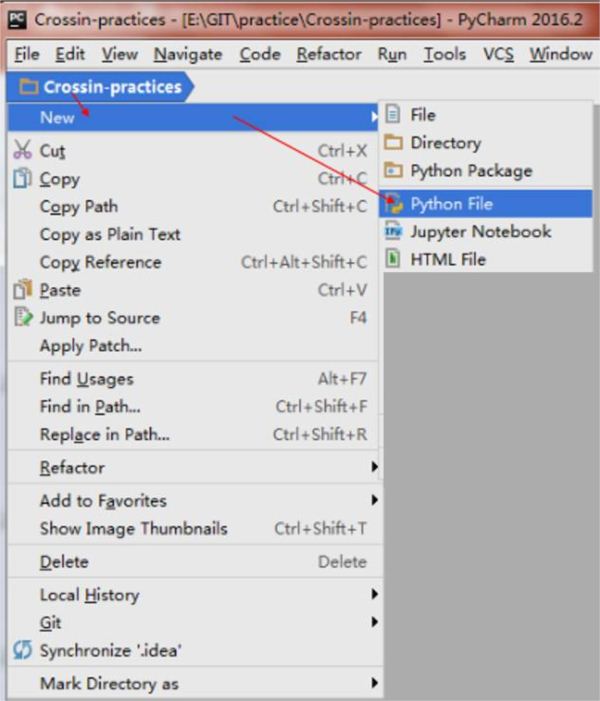
这里我们以刚刚创建的 Crossin-practices文件夹为例,依次点击
Crossin-practices→ New→ Python File
得到了如下的结果
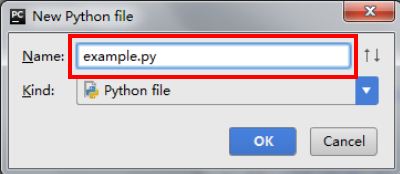
在 Name一栏输入文件名即可,记得添加 .py后缀,点击 OK之后就可以开始写下
print('hello,world')
然后在界面点击 右键 → Run example
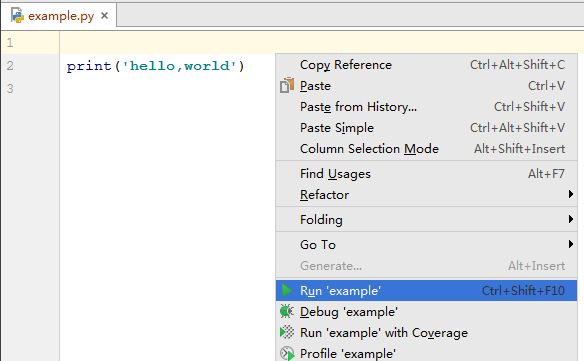
出现这样的结果:
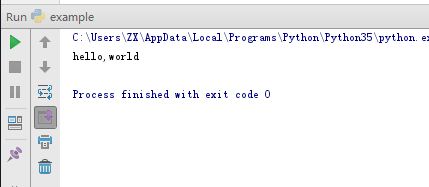
对于同一个脚本,第一次运行使用 右键→ Run example,之后可以直接点击右上角或者左下角的 绿三角。如下图:

注意:更改文件运行的时候,三角和快捷键运行项目不会自动更改。所以常会运行了错误的文件而没发现。所以我们推荐第一次运行使用右键的方式,将脚本切换之后再使用绿三角。
到此,建立项目,运行脚本文件的流程都介绍完毕了
3、配置 Pycharm
Pycharm提供的配置很多,这里讲几个比较重要的配置
编码设置:
Python的编码问题由来已久,为了避免一步一坑,Pycharm提供了方便直接的解决方案
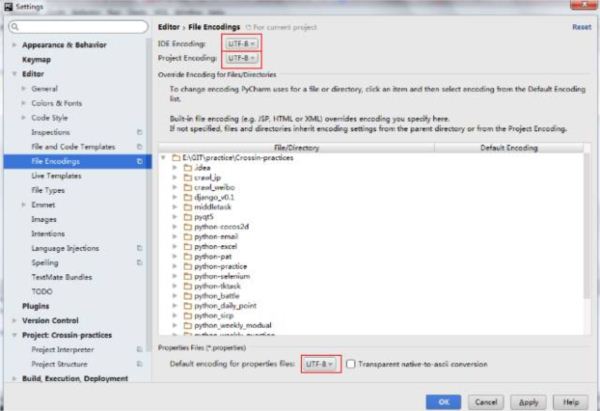
在 IDE Encoding、Project Encoding、Property Files三处都使用 UTF-8编码,同时在文件头添加
#-*- coding: utf-8 -*
这样在之后的学习过程中,或多或少会避免一些编码坑。
解释器设置:
当有多个版本安装在电脑上,或者需要管理虚拟环境时,Project Interpreter提供方便的管理工具。
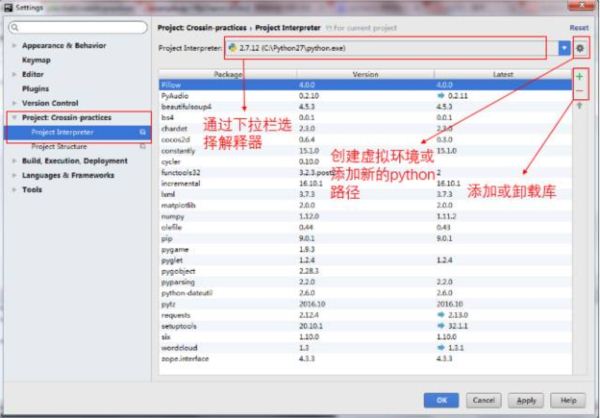
在这里可以方便的切换 Python版本,添加卸载库等操作。
修改字体:
在 Editor→ Font选项下可以修改字体,调整字体大小等功能。
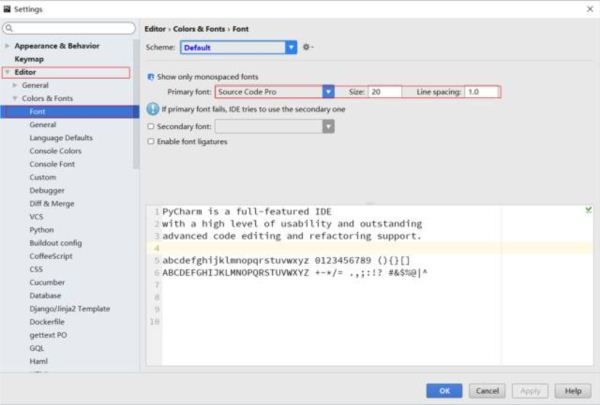
快捷键设置:
在 windows 下一些最常用的默认快捷键:
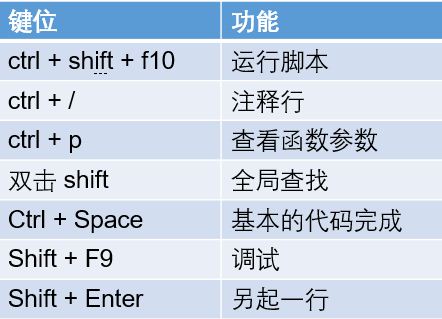
Pycharm也为不同平台的用户提供了定制的快捷键方案,习惯了用emacs、vim、vs的同学,可以直接选择对应的方案。
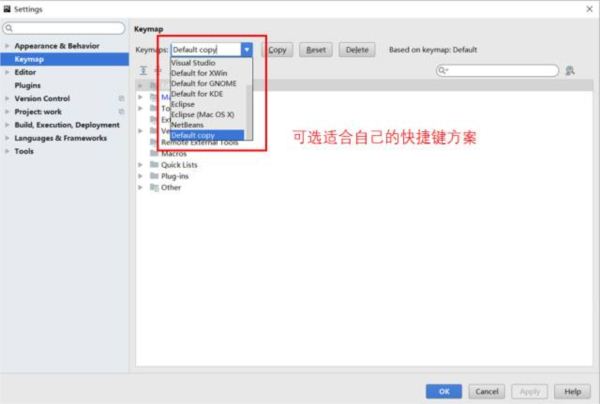
同时,Pycharm也提供了自定义快捷键的功能。
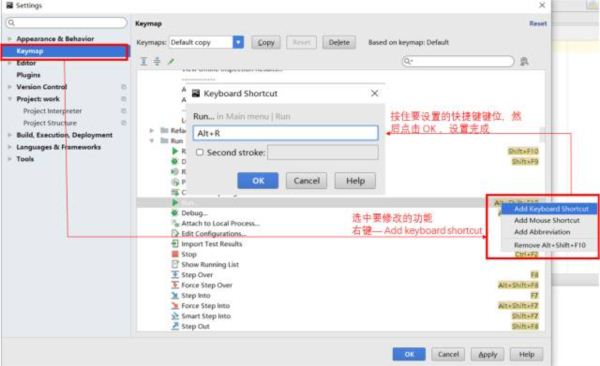
修改完成之后就去试试效果吧!
4、调试
强大的 Pycharm为我们提供了方便易用的断点调试功能,步骤如下图所示:
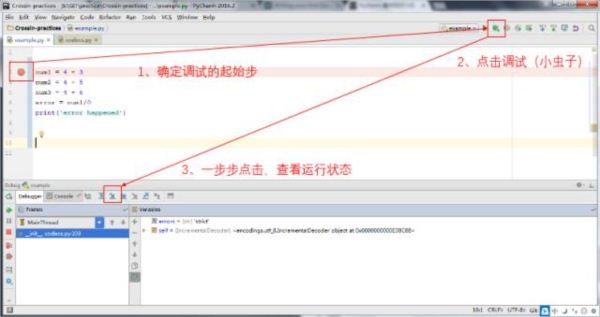
简单介绍一下调试栏的几个重要的按钮作用:
Resume Program:断点调试后,点击按钮,继续执行程序;
Step Over:在单步执行时,在函数内遇到子函数时不会进入子函数内单步执行,而是将子函数整个执行完再停止,也就是把子函数整个作为一步。有一点,经过我们简单的调试,在不存在子函数的情况下是和Step Into效果一样的(简而言之,越过子函数,但子函数会执行);
Step Into:单步执行,遇到子函数就进入并且继续单步执行(简而言之,进入子函数);
Step Out: 当单步执行到子函数内时,用step out就可以执行完子函数余下部分,并返回到上一层函数。
如果程序在某一步出现错误,程序会自动跳转到错误页面,方便我们查看错误信息
更详细的关于调试的知识参考之前的一篇文章:
如何在 Python 中使用断点调试
5、Python 控制台
为了方便用户,Pycharm提供了另一个贴心的功能,将 Python shell直接集成在软件中,调出方法如下:
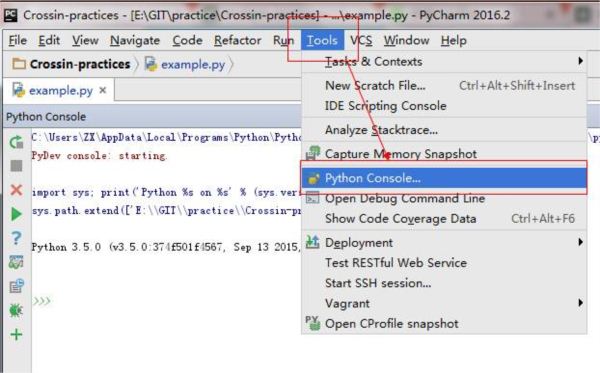
个性化设置:
1.设置IDE皮肤主题
File -> Settings -> IDE Settings -> Appearance -> Theme -> 选择“Alloy.IDEA Theme”
2.设置编辑器“颜色与字体”主题
File -> Settings -> IDE Settings -> Editor -> Colors & Fonts -> Scheme name -> 选择“Default”
说明:先选择“Default”,再“Save As”一份,命名为“default_copy”,因为默认的主题是“只读的”,一些字体大小颜色什么的都不能修改,拷贝一份后方可修改!
2.1 修改字体大小
File -> Settings -> IDE Settings -> Editor -> Colors & Fonts -> Font -> Size -> 设置为“14”
3.显示“行号”与“空白字符”
File -> Settings -> IDE Settings -> Editor -> Appearance-> 勾选“Show line numbers”、“Show whitespaces”、“Show method separators”
4. 关闭PEP8.py语言风格提示警告信息
在PyCharm项目设置中找到inspections选项,然后找到PEP 8 coding style violation,在右边的ignore errors,点击下面的加号,添加要忽略的警告信息编码,这个编码可以参考PEP8.py的官方网站,如下图所示我添加了E501(line too long (82 > 79 characters))、E221、E401、E203这几个要忽略的信息。
最近发现一个更为简便的方法,点击要忽略的错误所在,然后按Alt+Enter,在弹出下拉菜单选择ignore errors like this,就可以快速忽略了。
4.1 关闭SQL语句背景颜色
File -> Settings -> Editor -> Colors & Fonts -> General -> Injected language fragment
图片:http://xiangce.baidu.com/picture/detail/29693fb4cedd2e7bf1cc91180bd859e9f24b9b82
4.2 关闭SQL语言特征检测右侧出现的条纹标志
File -> Settings -> Inspections -> SQL -> SQL dialect detection
图片:http://xiangce.baidu.com/picture/detail/ca46add80f05777d7a768e5f7787d95cd9e38dd4
4.3 关闭未使用变量,右侧滚动条旁边的条纹标志
File -> Settings -> Inspections -> JavaScript -> General -> Unused Javascript / ActionScript Local Symbol
--> Options -->Severity 将Warning改成Weak Warning 然后点击后面"..." --> Edit Settings | Colors & Fonts
--> Error Stripe Mark (前面对勾去掉,所有的Weak Warning 警告都不在显示右边的条纹标志了)
5.修改IDE快捷键
File -> Settings -> IDE Settings -> Keymap
系统自带了好几种快捷键方案,下拉框中有如“default”,“Visual Studio”,在查找Bug时非常有用,“NetBeans 6.5”,“Default for GNOME”等等可选项,
因为“Eclipse”方案比较大众,个人用的也比较多,最终选择了“Eclipse”。
还是有几个常用的快捷键跟Eclipse不一样,为了能修改,还得先对Eclipse方案拷贝一份:
(1).代码提示功能,默认是【Ctrl+空格】,现改为跟Eclipse一样,即【Alt+/】
Main menu -> code -> Completion -> Basic -> 设置为“Alt+/”
Main menu -> code -> Completion -> SmartType -> 设置为“Alt+Shift+/”
不过“Alt+/”默认又被
Main menu -> code -> Completion -> Basic -> Cyclic Expand Word 占用,先把它删除再说吧(单击右键删除)!
(百度你个垃圾,让我上传了N遍图片也没给老子显示出来,图片地址:http://xiangce.baidu.com/picture/detail/5c16440c83b923f1eaf20dedb8baa54184597447#picSign=5c16440c83b923f1eaf20dedb8baa54184597447)
(2).关闭当前文档,默认是【Ctrl+F4】,现改为跟Eclipse一样,即【Ctrl+W】
Main menu -> Window -> Active Tool Window -> Close Active Tab -> 设置为 “Ctrl+F4”;
Main menu -> Window -> Editor -> Close -> 设置为 “Ctrl+W”;
(百度你个垃圾,让我上传了N遍图片也没给老子显示出来,图片地址:http://xiangce.baidu.com/picture/detail/5c16440c83b923f1eaf20dedb8baa54184597447#picSign=30a3823aec2b782bf6e85665051f51d6440e8590)
6.Git版本控制
File -> Settings -> Version Control -> Git
Path to Git executable:D:\Program Files (x86)\Git\cmd\git.exe
截图:http://xiangce.baidu.com/picture/detail/2e58b54577f687dffce63c9cf277affdb411ddff


 RegexMagic汉化补丁V2.7.3绿色版6-26
RegexMagic汉化补丁V2.7.3绿色版6-26 DevComponents DotNetBarv14.1.0.35最新版4-25
DevComponents DotNetBarv14.1.0.35最新版4-25 Linux工具链for TKStudio官方版2-16
Linux工具链for TKStudio官方版2-16 小程序开发教程书籍合集1-10
小程序开发教程书籍合集1-10 C++文件管理器(Projucer)v4.3.13-25
C++文件管理器(Projucer)v4.3.13-25 github离线安装包V1.0.6 官方最新版(github desktop)11-6
github离线安装包V1.0.6 官方最新版(github desktop)11-6 编程调试工具(DbgKit)v1.3.1528.1 官方最新版9-25
编程调试工具(DbgKit)v1.3.1528.1 官方最新版9-25 jsoup-1.10.2.jar官方版5-15
jsoup-1.10.2.jar官方版5-15 VC++运行库64位版合集2018.7 安装版2-25
VC++运行库64位版合集2018.7 安装版2-25 EZPCOpenSDK电脑版v4.4.3官方版8-9
EZPCOpenSDK电脑版v4.4.3官方版8-9 Sim返回值修改V1.0免费版 | .57MB
Sim返回值修改V1.0免费版 | .57MB Microsoft Visual SourceSafe 2005(VSS2005)正式版+VSS汉化包 | 94.5M
Microsoft Visual SourceSafe 2005(VSS2005)正式版+VSS汉化包 | 94.5M UniversalIndentGUI代码美化工具1.2.0 绿色免费版 | 12.2M
UniversalIndentGUI代码美化工具1.2.0 绿色免费版 | 12.2M 大疆Phantom 2调参软件v3.8 官方最新版 | 11.2M
大疆Phantom 2调参软件v3.8 官方最新版 | 11.2M 8086汇编模拟工具(Emu8086)v3.08 绿色汉化版 | 1.0M
8086汇编模拟工具(Emu8086)v3.08 绿色汉化版 | 1.0M 单片机多功能调试助手V1.7.8 绿色版 | .77MB
单片机多功能调试助手V1.7.8 绿色版 | .77MB 酷传数据监控v3.7.1官方正式版 | 76.7M
酷传数据监控v3.7.1官方正式版 | 76.7M CharEncodingTool字符编码转换工具V0.9.1最新版 | .26MB
CharEncodingTool字符编码转换工具V0.9.1最新版 | .26MB
软件评论 请自觉遵守互联网相关政策法规,评论内容只代表网友观点,与本站立场无关!
网友评论